تسجيل بيانات صورة لاستخدامها كخلفية
قد تكون هذه الميزة غير متاحة عند استخدام برامج تشغيل أو بيئات تشغيل معينة تعمل مع الطابعة.
يمكنك تحديد ملف صورة نقطية (.bmp) وتسجيله كخلفية جديدة. ويمكنك أيضًا تغيير بعض إعدادات إحدى الخلفيات الموجودة وتسجيلها. ويمكن حذف أي خلفية غير ضرورية.
يتم توضيح الإجراء الخاص بتسجيل بيانات صورة لاستخدامها كخلفية على النحو التالي:
تسجيل خلفية جديدة
انقر فوق طابع/الخلفية... (Stamp/Background...) في علامة التبويب إعداد الصفحة (Page Setup)
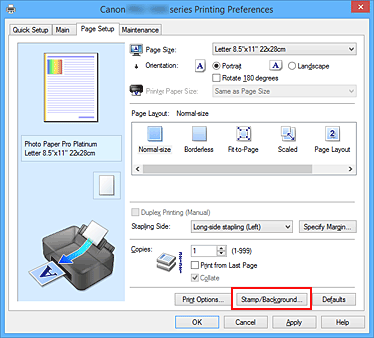
لفتح مربع الحوار طابع/الخلفية (Stamp/Background).
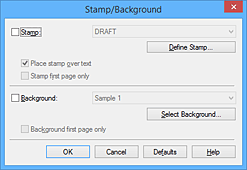
 ملاحظة
ملاحظة- باستخدام برنامج تشغيل الطابعة XPS، يحل زر طابع/الخلفية... (Stamp/Background...) محل الزر طابع... (Stamp...) يتعذر استخدام الخلفية (Background).
انقر فوق تحديد خلفية... (Select Background...)
يفتح مربع حوار إعدادات الخلفية (Background Settings).
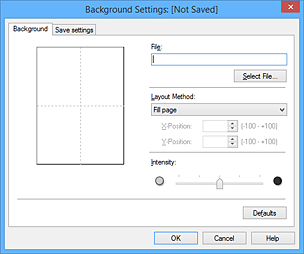
لتحديد بيانات الصورة المطلوب تسجيلها في الخلفية
انقر فوق تحديد ملف... (Select File...) حدد ملف الصورة النقطية المستهدف (.bmp)، ثم انقر فوق فتح (Open).
حدد الإعدادات التالية أثناء عرض إطار المعاينة
- أسلوب التخطيط (Layout Method)
-
حدد كيفية وضع بيانات صورة الخلفية.
عند تحديد مخصص (Custom)، يمكنك تعيين الإحداثي السيني (X-Position) والإحداثي الصادي (Y-Position).
يمكنك أيضًا تغيير موضع الخلفية عن طريق سحب الصورة في إطار المعاينة. - الكثافة (Intensity)
- عيّن كثافة بيانات صورة الخلفية باستخدام شريط التمرير الكثافة (Intensity). حيث يعمل تحريك شريط التمرير إلى اليمين على تعتيم الخلفية بينما يعمل تحريكه إلى اليسار على تفتيحها. ولطباعة الخلفية بنفس كثافة الصورة النقطية الأصلية، حرّك شريط التمرير لأقصى اليمين.
حفظ الخلفية
انقر فوق علامة التبويب حفظ الإعدادات (Save settings) وأدخل عنوانًا في مربع حوار العنوان (Title) ثم انقر فوق حفظ (Save).
انقر فوق موافق (OK) عند ظهور رسالة التأكيد. ملاحظة
ملاحظة- لا يمكن إدخال مسافات وعلامات تبويب وحروف إرجاع في بداية أو نهاية عنوان.
اكتمال الإعداد
انقر فوق موافق (OK)، ثم ارجع إلى مربع حوار طابع/الخلفية (Stamp/Background).
سيظهر العنوان الذي تم تسجيله في قائمة الخلفية (Background).
تغيير بعض إعدادات الخلفية وتسجيلها
حدد الخلفية التي يتم تغيير الإعدادات لها
حدد خانة الاختيار الخلفية (Background) في مربع حوار طابع/الخلفية (Stamp/Background). ثم حدد عنوان الخلفية الذي ترغب في تغييره من القائمة.
انقر فوق تحديد خلفية... (Select Background...)
يفتح مربع حوار إعدادات الخلفية (Background Settings).
حدد كل عنصر في علامة تبويب الخلفية (Background) أثناء عرض إطار المعاينة
حفظ الخلفية
انقر فوق حفظ الكتابة الفوقية (Save overwrite) في علامة التبويب حفظ الإعدادات (Save settings). عندما تريد حفظ الخلفية بعنوان مختلف، أدخل عنوانًا جديدًا في مربع حوار العنوان (Title)، ثم انقر فوق حفظ (Save).
انقر فوق موافق (OK) عند ظهور رسالة التأكيد.اكتمال الإعداد
انقر فوق موافق (OK)، ثم ارجع إلى مربع حوار طابع/الخلفية (Stamp/Background).
سيظهر العنوان الذي تم تسجيله في قائمة الخلفية (Background).
حذف خلفية غير ضرورية
انقر فوق تحديد خلفية... (Select Background...) في مربع حوار الخلفية (Background).
يفتح مربع حوار إعدادات الخلفية (Background Settings).
حدد الخلفية المطلوب حذفها
حدد عنوان الخلفية الذي تريد حذفه من قائمة الخلفيات (Backgrounds) في علامة التبويب حفظ الإعدادات (Save settings)، ثم انقر فوق حذف (Delete).
انقر فوق موافق (OK) عند ظهور رسالة التأكيد.اكتمال الإعداد
انقر فوق موافق (OK)، ثم ارجع إلى مربع حوار طابع/الخلفية (Stamp/Background).


